1. 概述编辑
本文仅讲解如何制作「钻取区域地图」及其效果,部分属性设置的概念不做详细介绍,请先阅读文档 钻取地图简介 了解钻取地图的基本属性。
1.1 应用场景
钻取区域地图是钻取地图的一种,每一层级均为「区域地图」。钻取时通过点击地理位置区域,钻取到下一层级,再通过点击钻取目录可返回上一层级。
钻取效果如下图所示:

2. 示例编辑
2.1 数据准备
这里提供一份 Excel 数据,记录了 30 个分公司所在地及其营业收入,仅作为示例数据使用,不具备真实意义。
1)点击下载数据:公司2019年各地区营业收入.xlsx,并将下载的 Excel 放到路径 %FR_HOME%\webapps\webroot\WEB-INF\reportlets下。
2)新建决策报表,新建 文件数据集「公司2019年各地区营业收入」,文件类型选择「Excel」,选择下载好的数据。如下图所示:

注:示例模板为了方便用户查看直接使用的内置数据集。
数据集数据如下图所示:

2.2 插入图表
在工具栏图表处点击图表右侧的下拉箭头,选中「地图」拖入 body 中,取消勾选图表属性中的标题可见。如下图所示:
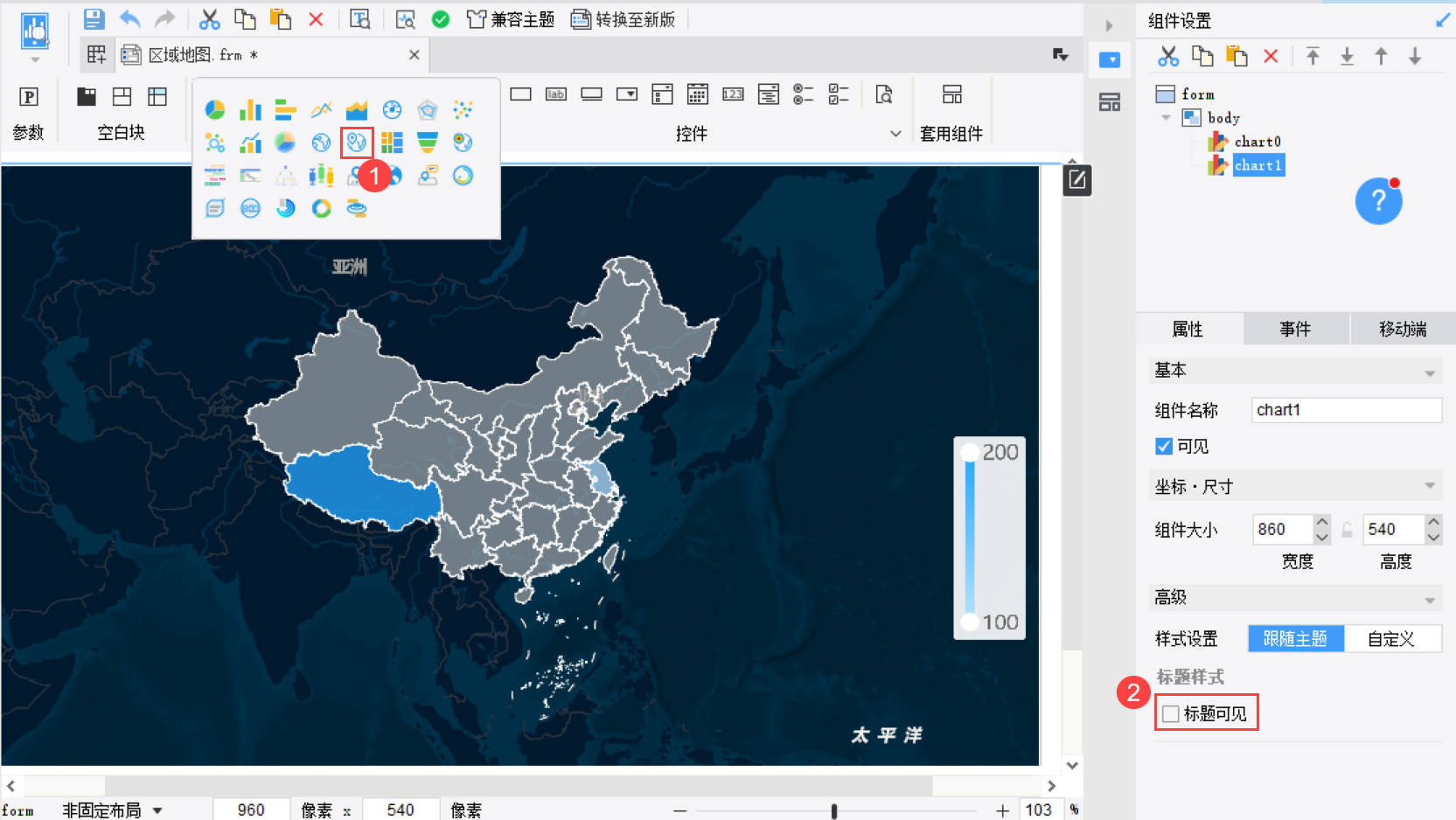
2.3 设计地图
选中图表,点击图表右上角  (或直接双击图表)进入图表属性编辑面板,可设置图表的各个属性:类型、数据、样式、特效。
(或直接双击图表)进入图表属性编辑面板,可设置图表的各个属性:类型、数据、样式、特效。
2.3.1 地图类型设置
在地图属性面板「类型」设置中,选择地图类型为「区域地图」,其他设置根据实际情况进行选择即可。本示例的地图边界为「中国」,GIS 图层为「自定义>深蓝」,缩放等级及中心点均为「自动」。如下图所示:
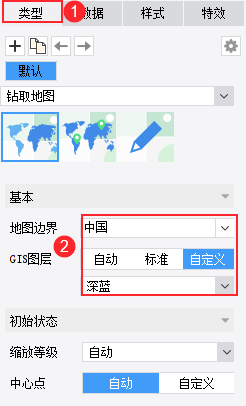
2.3.2 绑定数据
1)钻取层级
钻取层级关系:钻取层级关系根据选择的地图边界「中国」读取服务器对应的地理信息,展示的是中国下的省市层级。
层级属性:第 1 层「缩放等级」默认为「自动」且不可修改,其余层级可修改。本例中缩放等级均设置为「自动」,则钻取时需要点击才能钻取。因本图表为钻取区域地图,故此处展示类型只能选择「区域地图」。

2)数据
绑定数据的方式选择「底层数据汇总」,选择数据集「公司2019年个地区营业收入」,区域名选择数据集中最底层的区域字段「区县」。如下图所示:

需要注意的是,区域名是 模糊匹配 的,可能会有匹配错误的情况,所以我们需要检查一下匹配关系。点击区域名最右侧的  按钮,弹出区域名匹配对话框,可以看到有几个区域匹配错误。如下图所示:
按钮,弹出区域名匹配对话框,可以看到有几个区域匹配错误。如下图所示:

则我们需要自定义匹配关系,匹配后会展示在下方「自定义匹配关系列表」,配置完成后点击「确定」。如下图所示:

2.3.3 设置样式
1)选择「样式>标签」,勾选「使用标签」,设置显示「区域名」,自定义标签的字体样式。如下图所示:
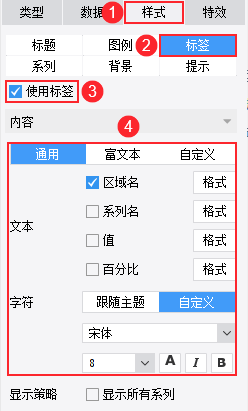
2)选择「样式>系列」,设置地图的 颜色划分 为「值」,颜色类型为「连续渐变」,划分阶段设置为 3 ,其余设置保持默认即可。
其中空值颜色指的是没有数据的区域的颜色,颜色不透明度的设置对边界内所有区域有效,边框指的是各个区域的边界线。

2.4 效果预览
2.4.1 PC 端
保存模板,点击「PC 端预览」,效果如 1.1 节应用场景中所示。
2.4.2 移动端
App 和 HTML5 端均支持,钻取时需要先点击要钻取的区域,出现钻取弹框,再点击钻取即可钻取到下一层级。如下图所示:

3. 模板下载编辑
已完成模板可参见:%FR_HOME%\webapps\webroot\WEB-INF\reportlets\doc\Chart\Map\钻取区域地图.frm
点击下载模板:钻取区域地图.frm

